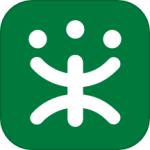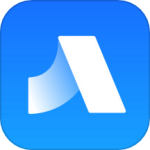最新下载
热门教程
- 1
- 2
- 3
- 4
- 5
- 6
- 7
- 8
- 9
- 10
Windows 8操作系统如何清除应用商店缓存
时间:2014-10-02 编辑:简简单单 来源:一聚教程网
1. 在开始界面的空白处点击鼠标【右键】。

2. 选择右下角的【所有应用】。

3. 在“应用”列表中,点击【命令提示符】。

4. 此时即可打开“命令提示符”窗口。

5. 在该窗口中输入“wsreset”,然后按【Enter】键。


6. 当出现“已清除应用商店的缓存。现在可以在应用商店中浏览应用”的提示即可。

7. 点击左上方的【←】图标,即可返回到“应用商店”。


按照以上方法清除缓存后,再通过应用商店下载安装自己需要的应用即可。
友情提示:清除应用商店缓存不会影响之前已下载的应用。
-
上一个: 三星S Camera应用程序如何使用?
相关文章
- 怎么清除Win8系统应用商店缓存垃圾? 02-05
- Windows 10怎么清除应用商店缓存? 07-16
- 电脑风扇正反面介绍 10-11
- 计算机内网和外网ip查询方法介绍 10-11
- windows清理系统垃圾bat脚本及使用介绍 09-22
- DOS编写脚本常用命令一览 09-22